[다운로드] Windows 10용 Realtek 카드 리더 드라이버
게시 됨: 2020-11-03Realtek 카드 리더 드라이버를 다운로드하는 가장 쉬운 방법이 포함된 가이드입니다. 아래에서 전체 세부정보를 자세히 읽어보세요!
우리는 데이터를 안전하게 유지하고 많은 저장 공간을 확보하기 위해 항상 저장 카드를 사용합니다. 의심할 여지 없이 모든 사람이 그렇게 합니다. 그러나 많은 경우에 메모리 카드의 내용을 보고 싶지만 카드에 필요한 파일만 표시되는 경우가 발생합니다. 왜 그런 일이 일어나는지 아십니까? 카드 리더 드라이버 때문에 발생합니다. 컴퓨터와 카드 간의 효과적인 통신을 보장하는 핵심 구성 요소입니다.
이 문제를 해결하려면 최신 카드 리더 드라이버만 다운로드하면 됩니다. 따라서 여기에는 Realtek 카드 리더 드라이버를 다운로드하는 방법이 포함되어 있지 않습니다. 문제를 해결하기 위한 솔루션을 알기 전에 동일한 문제의 원인에 대해 아는 것이 좋습니다.
Realtek 카드 리더 드라이버를 다운로드 및 업데이트하는 가장 빠른 방법
너무 많은 노력을 들이지 않고 최신 Realtek PCIE 카드 리더 드라이버 Windows 10을 얻으려면 Bit Driver Updater를 사용할 수 있습니다. 전 세계 수백만 명의 Windows 사용자가 신뢰하는 가장 숙련된 드라이버 업데이트 및 복구 소프트웨어 중 하나입니다. 완전히 무료로 다운로드할 수 있으므로 이 프로그램의 주목할만한 기능을 직접 탐색할 수 있습니다.
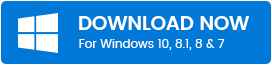
Realtek 카드 리더 란 무엇입니까?
따라서 기본적으로 Realtek은 칩셋을 설계하고 전 세계적으로 판매하는 칩셋 제조업체입니다 . 일반적으로 통신 채널, 컴퓨터 주변 장치 및 멀티미디어용 IC를 제조합니다. 또한 오디오 장치는 일반적으로 컴퓨터의 마더보드에서 감지됩니다. Realtek 카드 리더기는 컴퓨터에서 디지털 카메라의 미디어 카드를 읽는 데 사용되는 카드 리더기입니다.
Windows 10용 Realtek 카드 리더 드라이버를 다운로드 하는 방법
Realtek 카드 리더가 작동하지 않거나 Windows 10에 표시되지 않으면 드라이버를 최신 드라이버로 업데이트해야 합니다. 다음은 몇 분 안에 이 작업을 수행하는 가장 좋은 방법입니다. 시작하겠습니다!
방법 1: 공식 웹사이트를 통해 Realtek 카드 리더 드라이버 다운로드 및 설치
Windows 10용 Realtek 카드 리더 드라이버를 다운로드, 설치 및 업데이트하는 가장 안전하고 신뢰할 수 있는 방법 중 하나는 공식 웹사이트를 이용하는 것입니다. 공식 웹 사이트를 통해 드라이버를 업데이트하려면 아래 나열된 단계를 수행하십시오!
1단계:- 공식 Realtek 웹사이트로 이동합니다.
2단계:- 그런 다음 창의 맨 위 왼쪽 모서리에 있는 세 줄을 찾으면 클릭합니다.
3단계:- 그런 다음 나타나는 목록에서 다운로드 탭을 선택하고 확장합니다. 또한 이제 화면에 표시된 옵션에서 Computer Peripherals IC를 선택합니다.
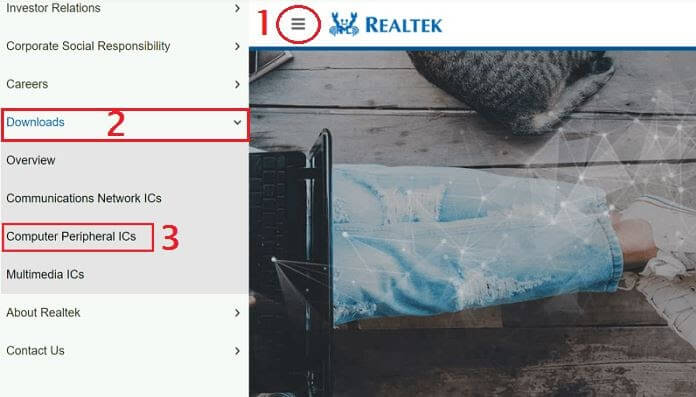
4단계:- 이제 제품 라인을 확장해야 하므로 클릭합니다.
5단계:- 표시된 드롭다운 목록에서 카드 리더 솔루션을 선택합니다.
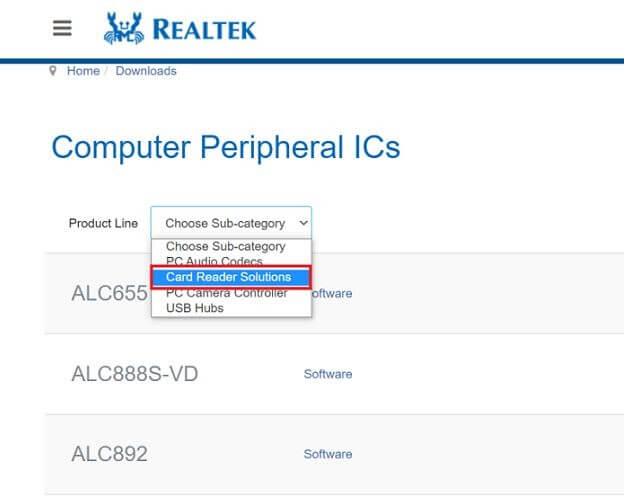
6단계:- 다음으로 소프트웨어 옵션을 클릭합니다.
7단계:- 이제 다운로드 아이콘이 표시되면 클릭하여 드라이버 설치 파일을 가져옵니다.
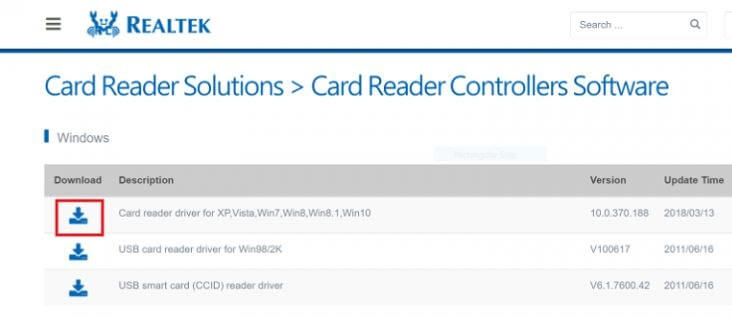

드라이버 설치 파일이 성공적으로 다운로드되면 화면에 표시된 지침을 따르십시오.
더 읽어보기: Windows 10/8/7용 Epson 프린터 드라이버 다운로드
방법 2: 장치 관리자를 사용하여 Realtek 카드 리더 드라이버 다운로드, 설치 및 업데이트
Realtek 카드 리더 드라이버를 수동으로 업데이트하는 또 다른 방법은 장치 관리자를 사용하는 것입니다. Windows는 드라이버를 쉽게 업데이트하고 설치할 수 있는 장치 관리자와 같은 내장 유틸리티를 제공합니다. 당신이해야 할 일은 아래 공유 단계로 요약하는 것입니다.
1단계:- Win 아이콘을 마우스 오른쪽 버튼으로 클릭하고 장치 관리자를 검색합니다.
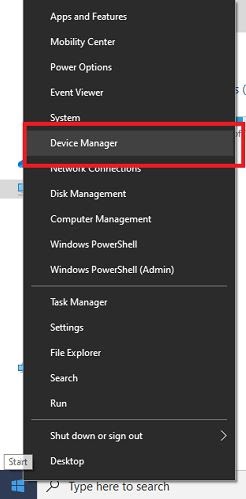
2단계:- 일단 찾으면 클릭합니다.
3단계:- 그런 다음 디스크 드라이브를 클릭하고 확장합니다.
4단계:- 이제 Realtek 카드 판독기 드라이버를 마우스 오른쪽 버튼으로 클릭하고 목록에서 드라이버 업데이트 옵션을 선택합니다.
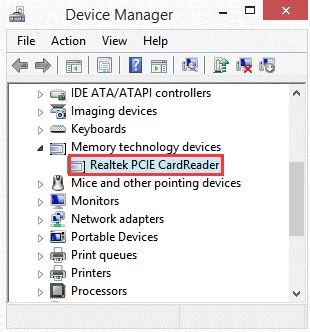
5단계:- 그런 다음 제시된 옵션에서 첫 번째 옵션을 선택하여 최종 목적지에서 진행합니다.
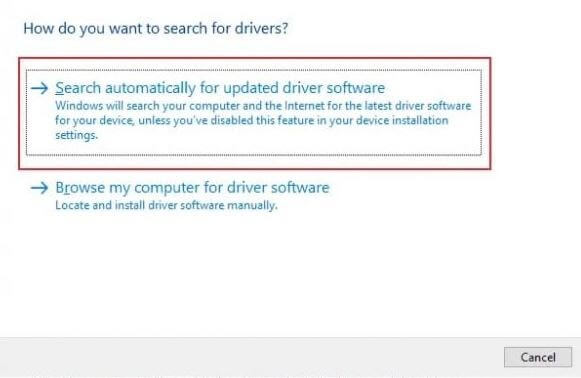
마지막으로 컴퓨터를 다시 시작하여 새 업데이트를 받으세요.
자세히 보기: Windows용 HP 웹캠 드라이버 다운로드, 설치 및 업데이트
방법 3: Bit Driver Updater를 사용하여 Realtek 카드 리더 드라이버 자동 다운로드(권장)
Realtek 카드 리더 드라이버 다운로드를 간단히 수행하는 가장 편리한 방법 중 하나는 Bit Driver Updater를 사용하는 것입니다. 의심할 여지 없이 위의 방법은 이상적인 방법이지만 상당한 양의 기술 지식이 필요합니다. 그리고 만일을 대비하여 초보자라면 위의 수동 접근 방식에 대처하기가 어려울 것입니다.
따라서 자동 접근이 가능합니다. 가장 가치 있는 드라이버 업데이터 소프트웨어 인 Bit Driver Updater에 의존하기만 하면 됩니다. 드라이버 관련 문제를 해결할 뿐만 아니라 시스템의 전반적인 성능도 향상시키는 도구입니다. 이 멋진 도구를 통해 Realtek 카드 판독기 드라이버를 업데이트하려면 아래의 쉬운 단계를 따르기만 하면 됩니다.
1단계: - Bit Driver Updater 설치
2단계:- 자동 스캔 절차가 완료될 때까지 기다립니다.
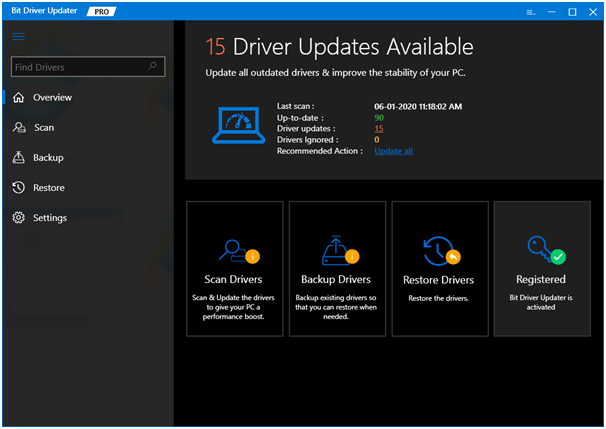
3단계:- 그런 다음 오래된 드라이버 목록이 표시됩니다. 목록을 올바르게 검사해야 합니다.
4단계:- 목록을 확인한 후 지금 업데이트 옵션을 클릭하여 최신 업데이트를 설치합니다.
다음은 Bit Driver Updater를 사용하여 Windows 10용 Realtek 카드 리더 드라이버를 업데이트 하기 위해 따라야 하는 단계입니다. 또한 Bit Driver Updater는 빈번한 오류, BSOD 오류 등을 포함한 다른 창 관련 문제를 해결합니다. 따라서 모든 문제에 대한 올인원 궁극적인 솔루션입니다. 이 외에도 Bit Driver Updater는 한 번의 샷으로 모든 드라이버를 업데이트할 수 있는 기능도 제공합니다. 즉, 한 번에 모든 드라이버를 업데이트하려면 지금 업데이트 대신 모두 업데이트 옵션을 클릭합니다. 아래는 놀라운 도구를 얻을 수 있는 다운로드 탭입니다!
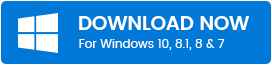
Windows 10용 Realtek 카드 리더 드라이버 다운로드 – [완료]
따라서 Realtek 카드 리더 드라이버를 즉시 다운로드하고 업데이트할 수 있는 가장 편리한 방법입니다. 이 글을 통해 Realtek 카드 드라이버와 관련된 문제를 해결하기 위해 노력했습니다. 이제 Windows 10용 Realtek 카드 판독기 드라이버를 업데이트 및 설치하는 방법을 잘 알고 있기를 바랍니다.
그래도 수행하는 동안 문제가 발생하면 주저하지 말고 아래 의견란에 공유해 주십시오. 귀하의 문제를 해결하기 위해 노력할 것임을 확신합니다.
마지막으로 뉴스레터를 구독하여 모든 기술 스토리를 즉시 받아보세요. 귀하의 질문을 해결하는 또 다른 매력적인 기사로 곧 돌아올 것입니다. 그때까지 계속해서 관심을 가져주세요!
